Een video op Snapchat bijsnijden: de snelste en gemakkelijkste manier
Een andere app die tegenwoordig beroemd is, is de Snapchat-app. Snapchat is een telefoon-app die je op iPhone en Android kunt installeren. Snapchat was voornamelijk gericht op het persoonlijk, individueel delen van foto's. Toch kun je het nu voor verschillende dingen gebruiken, waaronder het verzenden van video's en het streamen van videoconferenties. Aan de andere kant, als je een video hebt opgenomen en je wilt weten hoe een video op Snapchat te knippen, kunt u dit artikel als referentie gebruiken.
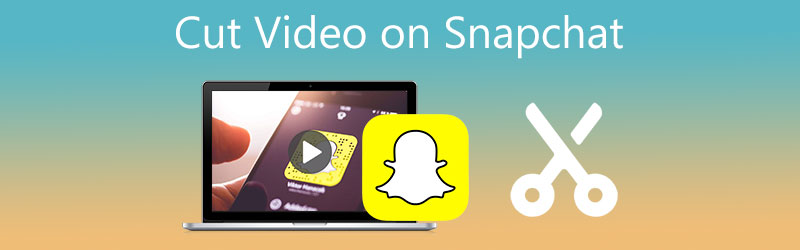
- Deel 1. Hoe een video op Snapchat te knippen
- Deel 2. Beste alternatieven om een video voor Snapchat te knippen
- Deel 3. Veelgestelde vragen over het inkorten van een video op Snapchat
Deel 1. Hoe een video op Snapchat te knippen
Hier is een eenvoudige en gemakkelijkste manier om een Snapchat-video in te korten.
Stap 1: Ga naar Snapchat en neem een video op met je camera of importeer er een uit je filmrol of snapbibliotheek door op het schermpictogram te drukken.
Stap 2: Als u klaar bent met het maken van een video, kunt u deze nu bijsnijden door op de clip onderaan het scherm te tikken. Verplaats vervolgens de schuifregelaar naar het gedeelte waar u de video wilt bijsnijden.
Stap 3: Als je het resultaat van je getrimde video op Snapchat goed vindt, kun je nu op de Opslaan pictogram hieronder en controleer de uiteindelijke uitvoer op uw Fotorol.
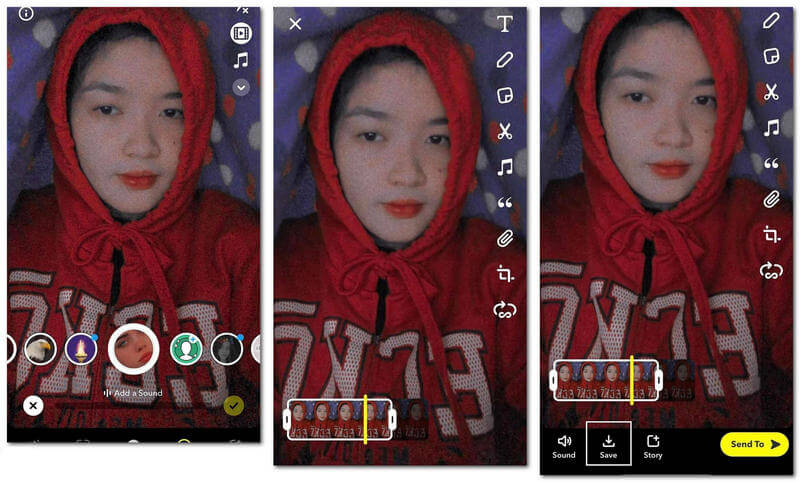
Deel 2. Beste alternatieven om een video voor Snapchat te knippen
In dit gedeelte zullen we de andere manieren presenteren om een Snapchat-video in te korten. Kijk welke handiger is.
1. Vidmore Video Converter
Vidmore Video Converter is het proberen waard als je een video op Snapchat hebt gemaakt en deze op je Windows- of Mac-apparaat wilt knippen. Vanwege zijn veelzijdigheid is dit item een must-have bij het verkennen met je apparaat. Vidmore werkt op zowel Mac- als Windows-computers. Als gevolg hiervan werken ze probleemloos met beide apparaten. Wat nog opmerkelijker is, is het vermogen om elke gebruiker om te zetten in een instant-editor, dankzij de intuïtieve bewerkingstools.
Bovendien kunt u elke vorm van inhoud, inclusief video's, afbeeldingen en audioclips, naar elk formaat converteren. Veel mensen voelen zich aangetrokken tot Vidmore vanwege het vermogen om zich aan te passen aan videobestanden die op de computer worden afgespeeld. Als je je afvraagt hoe je een Snapchat-video kunt trimmen met dit gebruiksvriendelijke programma, vind je hieronder de methoden.
Stap 1: Download de Video Cutter voor Snapchat
U kunt de software installeren door de juiste Downloaden optie uit de onderstaande lijst. Voordat de software goed werkt op uw computer, moet u eerst een opstartprogramma installeren.
Stap 2: Voeg de videoclip toe die u wilt bijsnijden
Wanneer u op het Bestanden toevoegen knop in de linkerbovenhoek van het scherm, begint het proces van het toevoegen van videomateriaal voor bewerking. Of u kunt op de drukken Plus symbool in het midden van het scherm.
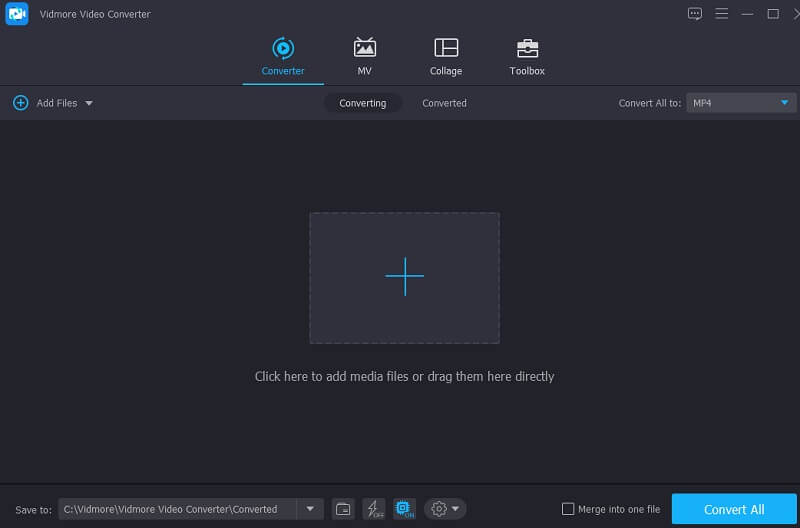
Stap 3: Ga verder naar het gedeelte Trimmen
Om toegang te krijgen tot het knipgebied van de video, tikt u op de Schaar icoon onder de video. Mogelijk ziet u de snijgereedschappen in het nieuwe venster nadat u op het symbool hebt geklikt. Vervolgens moet je de begin- en eindtijd van je videoclip instellen. Om uw werk op te slaan en het venster te sluiten, klikt u op de Opslaan knop.
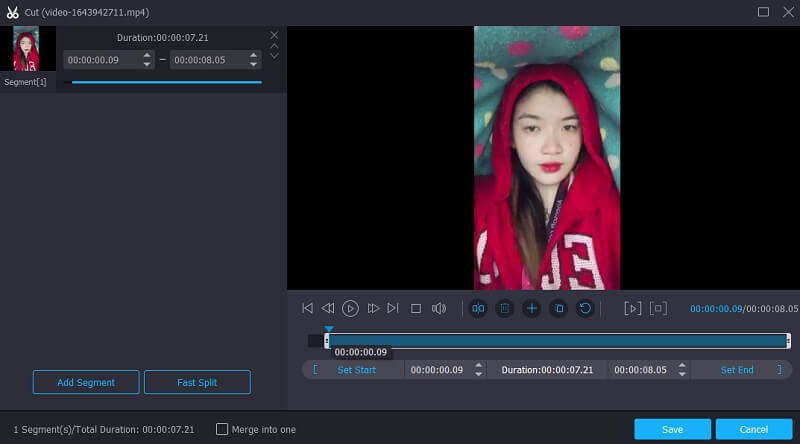
Stap 4: Sla de bijgesneden Snapchat-video op
Als u tevreden bent met het resultaat, kunt u de bijgesneden video opslaan door deze te selecteren en op het pictogram Alles converteren in het onderste gedeelte van de tijdlijn te klikken.
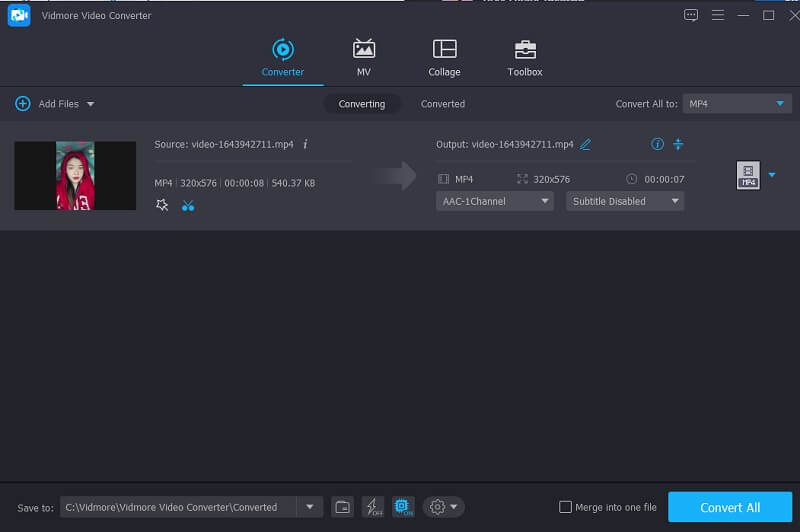
2. CapCut
CapCut is ook opgenomen in de beste video-editors die momenteel op de markt verkrijgbaar zijn. Het kan worden gebruikt als een vervangend hulpmiddel om u te helpen bij het inkorten van een Snapchat-video, indien nodig. Het geeft je de keuze om de aantrekkelijkheid van je video's voor kijkers te vergroten door verschillende technieken te gebruiken. Bij gebruik van deze tool is het bewerken van films een fluitje van een cent vanwege de verschillende filters en naadloze visuele effecten die toegankelijk zijn. U kunt het ook gebruiken om uw videoclips te wijzigen, aangezien het een verscheidenheid aan alternatieven biedt waaruit u kunt kiezen terwijl u ze bewerkt.
Het zou geen verrassing moeten zijn dat de meeste gebruikers gefascineerd zijn door deze video-editor. U kunt de drie eenvoudige stappen hieronder volgen om te ontdekken hoe u gemakkelijk een Snapchat-video kunt trimmen met CapCut.
Stap 1: Download de CapCut-app uit de Google Play Store. Nadat je het hebt geopend, kies je de video die je wilt knippen door op de Nieuw project icoon onderaan het scherm.
Stap 2: Klik daarna op de videoclip aan de rechterkant om deze beschikbaar te maken voor bewerking. Pas indien nodig de afspeelkop van de videoclip aan en sleep deze naar de gewenste duur nadat deze is ingeschakeld.
Stap 3: Nadat u klaar bent met het knippen van de videoclip, klikt u ten slotte op de Opslaan optie om de wijzigingen permanent op uw computer te maken.
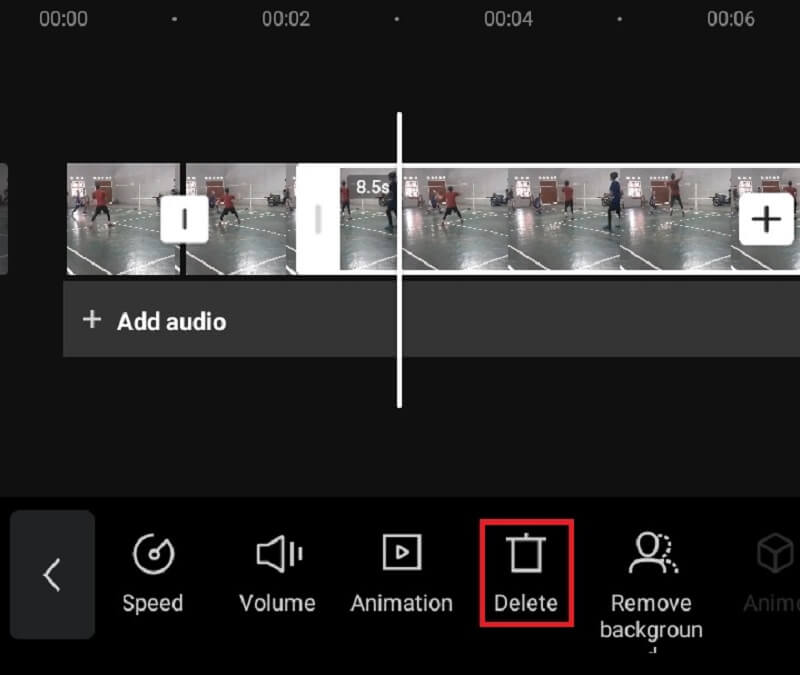
3. KineMaster
Installeer de KineMaster-software op uw Android-smartphone om te leren hoe u een Snapchat-video knipt. Het is populair bij mensen die hun videobeelden willen upgraden. Tegenwoordig is het een bekende toepassing. KineMaster is een uitstekend alternatief om te verkennen als videobewerking nieuw voor u is. Bovendien, alleen al vanwege het feit dat deze applicatie bewerkingsfuncties bevat zoals bijsnijden, knippen en roteren, is het de moeite van het bekijken waard.
Met een reeks ingebouwde filters kunt u de algehele kwaliteit van uw videoclip verbeteren en kunt u de instellingen aanpassen aan uw specifieke eisen. Gebruik daarom de onderstaande instructies als richtlijn.
Stap 1: Download de KineMaster-app op je telefoon. Klik daarna op de Plus symbool en selecteer de video die u wilt bijsnijden zodra de software is geladen.
Stap 2: Na het downloaden van de video naar de Tijdlijn, zoek de Schaar symbool door op de te klikken Controleren teken aan de zijkant van het scherm. Tik daarna op de onderstaande video en houd deze vast totdat deze geel wordt.
Stap 3: Nadat het geel is geworden, sleept u de schuifregelaar naar links of rechts totdat de gewenste snede op uw video is bereikt. Dat is alles! Je kunt nu de bijgesneden Snapchat-video opslaan.
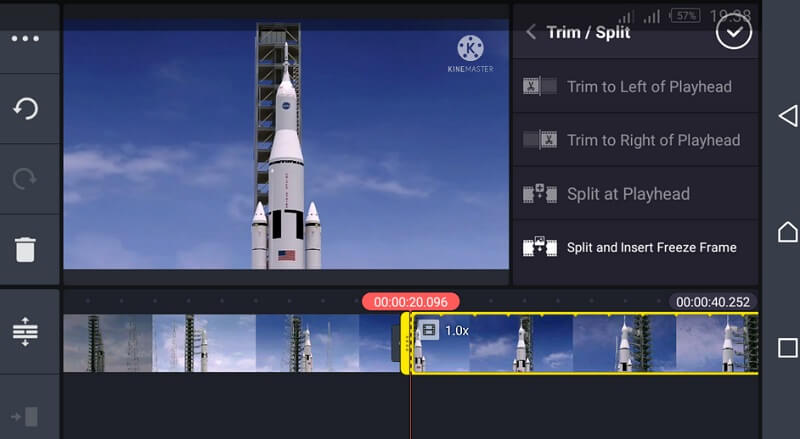
Verder lezen:
Opmerkelijke manieren om muziek toe te voegen aan Snapchat-video: stapsgewijze handleiding
Hoe MKV-bestanden op Mac en Windows te splitsen: online en offline manieren
Deel 3. Veelgestelde vragen over het inkorten van een video op Snapchat
Wat is de maximale duur van een Snapchat-video?
Een enkele Snapchat-video kan tot 60 seconden duren.
Is het mogelijk om Snapchat op een computer te gebruiken?
Ja, maar zoals we allemaal weten, is Snapchat in de eerste plaats ontworpen voor smartphonegebruikers en geoptimaliseerd voor gebruik op iPhones en Android-apparaten in plaats van op een pc.
Is het mogelijk om een Snapchat-video online in te korten?
Ja, u kunt een video online inkorten. Sommige van deze programma's zijn Clideo, 123 Apps en ClipChamp.
Gevolgtrekking
Je zult het nu weten een Snapchat-video inkorten door de procedures te volgen via de hierboven verstrekte informatie. Omdat Snapchat echter beperkte bewerkingstools heeft, kun je de alternatieve videotrimmer voor Snapchat-video proberen.


